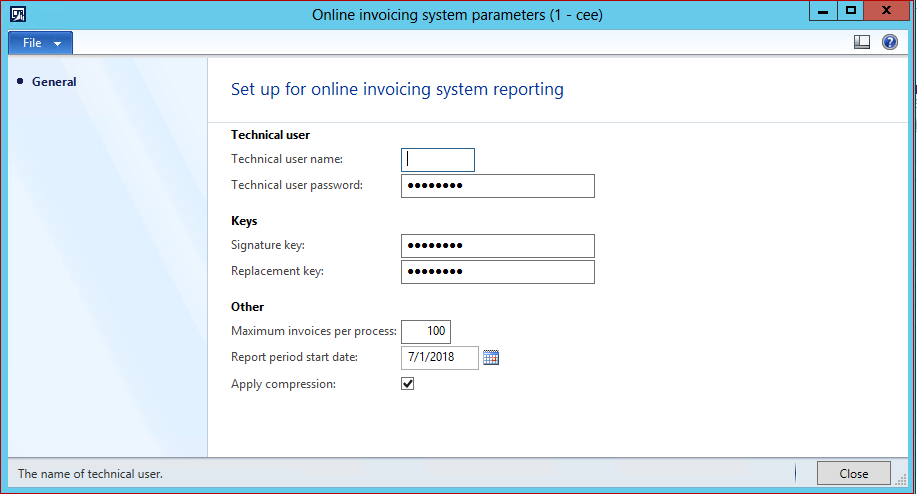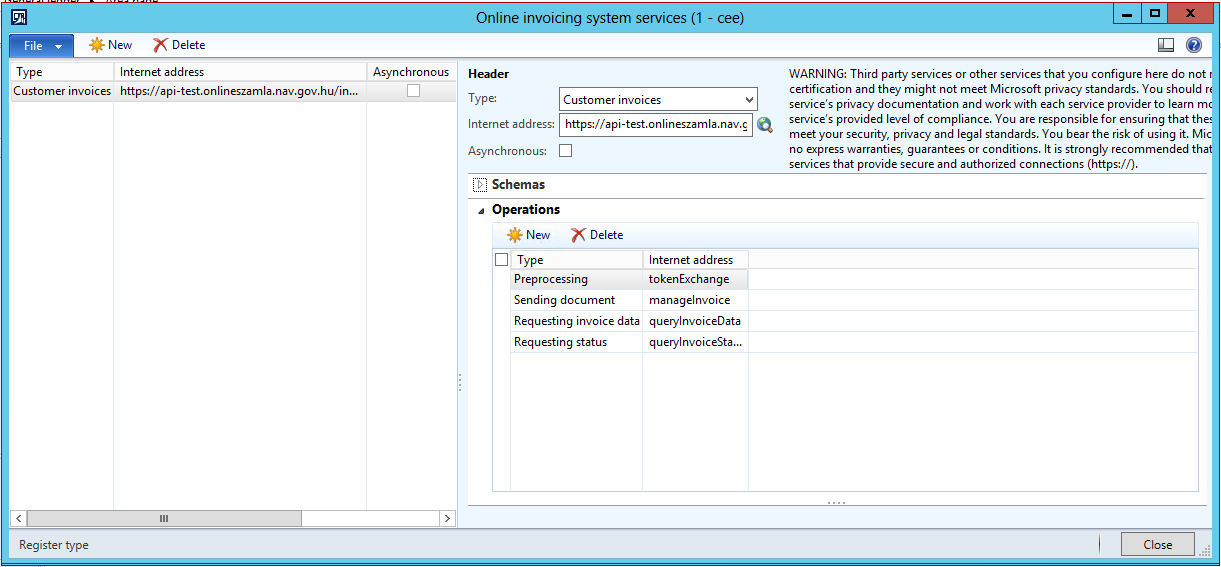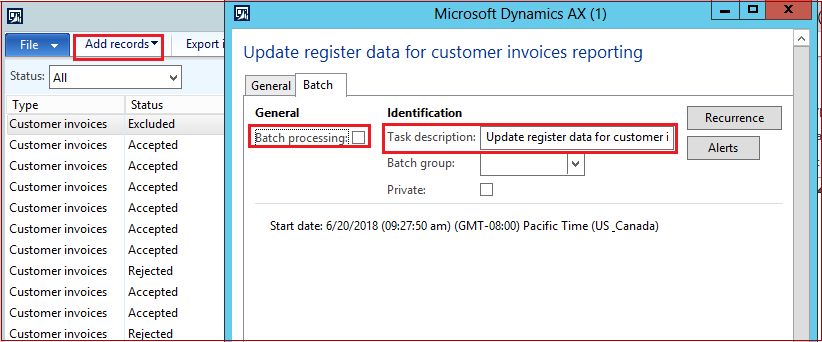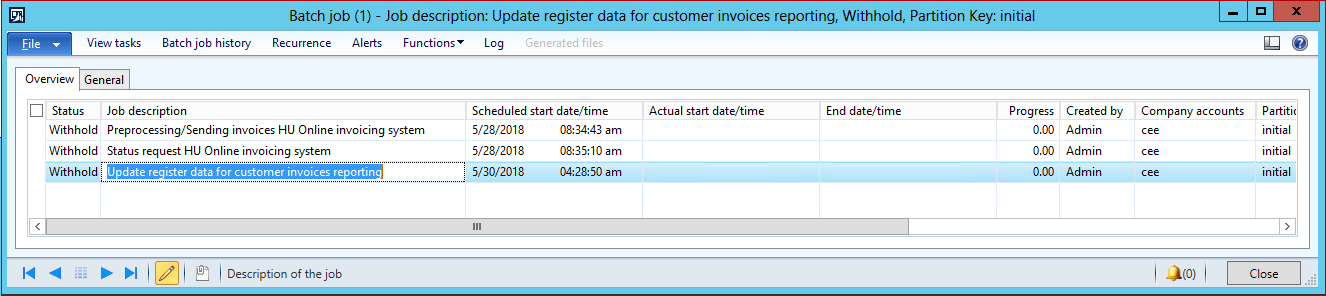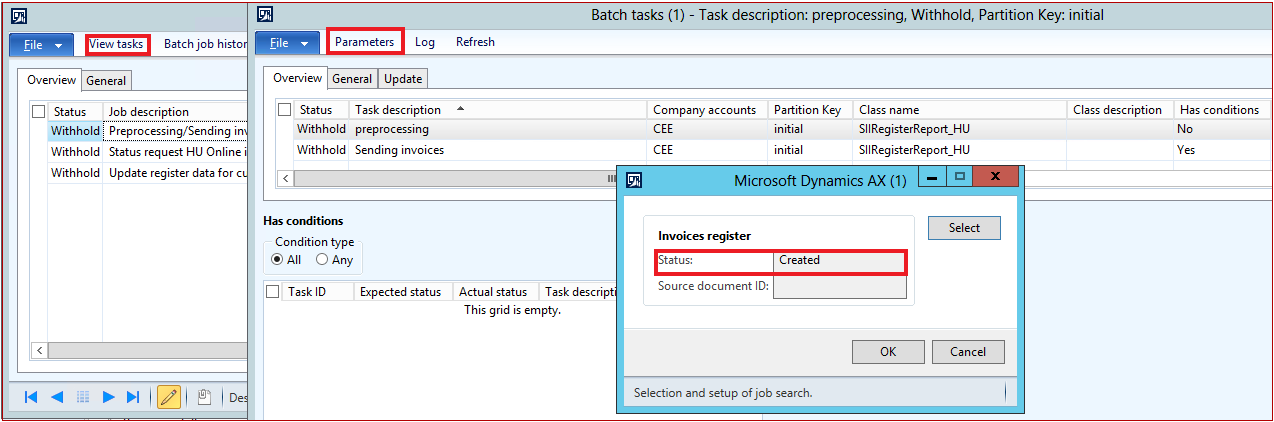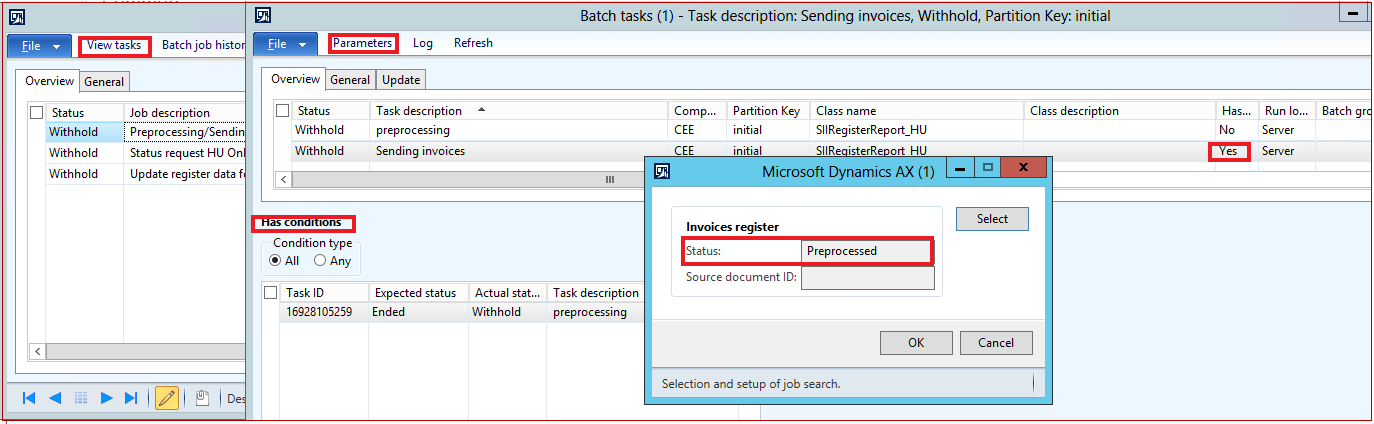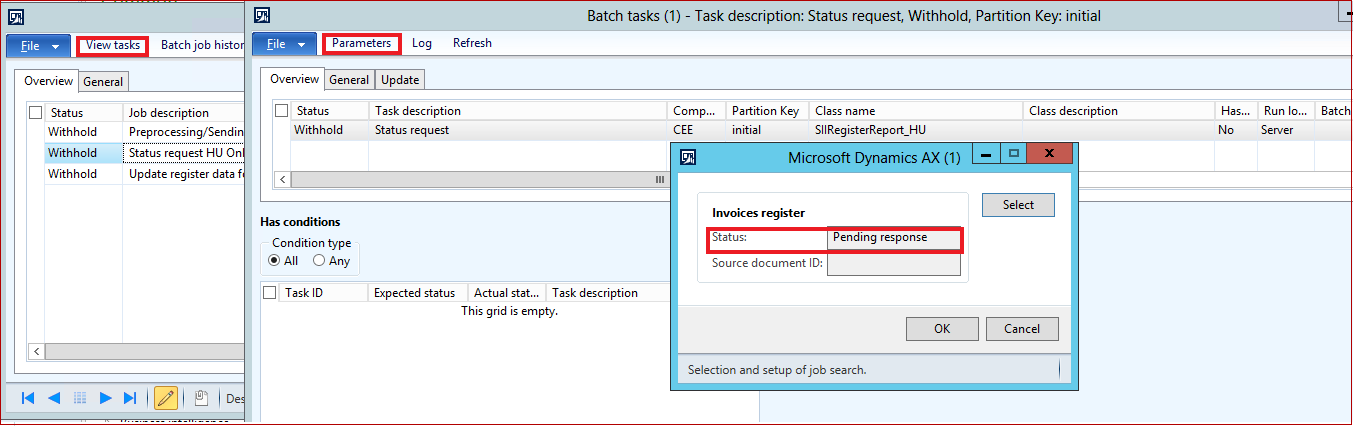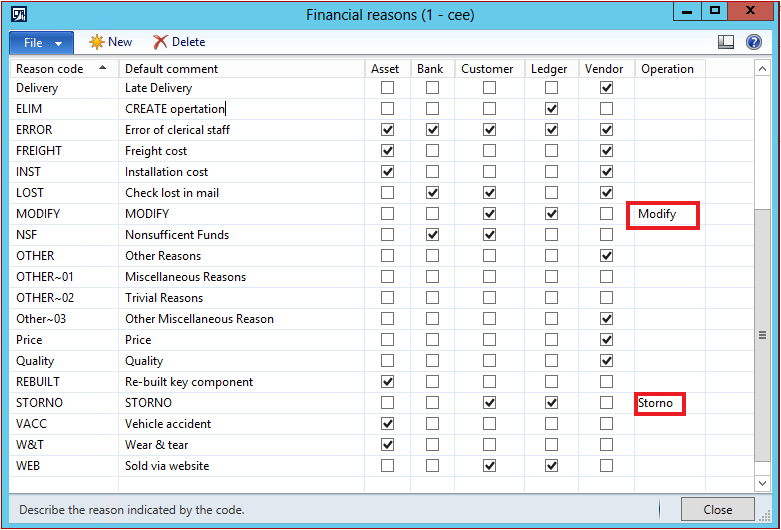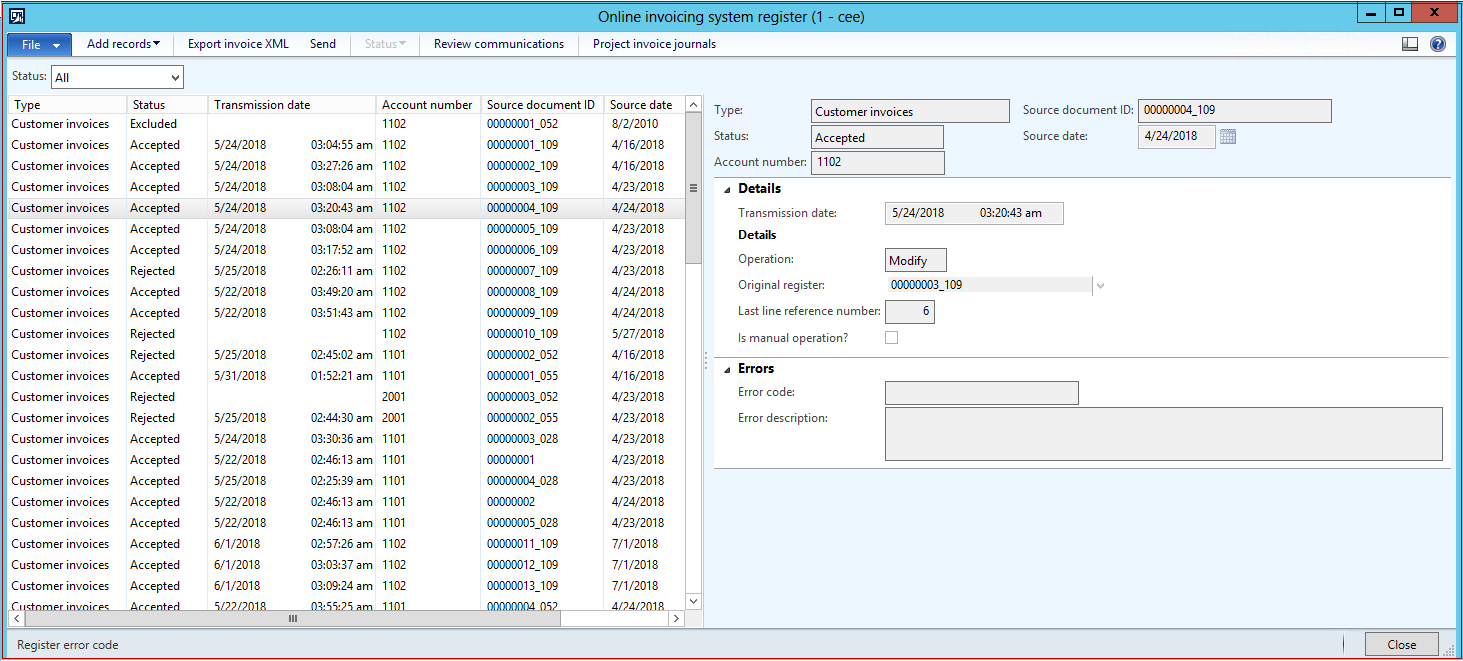Uvod
Po & stavke br. 6 13 10 raspored od Act CXXVII 2007 na vrijednost dodati porez (unesete učinak na 1 2018 srpanj):
"6. oporezive entitet će izvršiti podataka izvješćivanja za svaku fakturu putem elektroničke kanal definiran u namjenski regulacije, prema National poreza i izdavanje carinska na podatke sadržane po namjenski regulacije unutar fakture izdane putem fakturiranje funkcija programme, fakturama koje sadrže poreza ili u excess, HUF 100.000 proslijeđen na drugoj osobi oporezive samo na domaćem ili registrirana. Oporezivi entiteta će izvršiti podataka izvješćivanja putem elektroničke kanal po namjenski regulacije vezi izmjene ili annulments ove fakture. Izvješćivanje podataka će također može izvršiti, po namjenski regulacije vezi izmjene koje mogu poreza prenose na drugi entitet oporezive rezultirati fakture, dosezanja ili prekoračenje 100.000 HUF."
"13. oporezive entiteta možda web-mjesto fulfil svoje obveze postavite u Annex without respect to iznose prag definirane u točkama 1 – 8."
Prema novim promjenama propise potreban je:
-
Održavanje dnevnik izdane fakture.
-
Automatsko slanje xml datoteku s izdane fakture Online fakturiranje sustava i obradu interakcije s uslugom (računalo stroj sučelje bez intervencije ljudske unutar sustava).
-
Fakturu podataka treba biti uloženi u XML datoteku kodirani oblik za BASE64.
Da bi ispunio ovo novi propise preduvjeti promjene u Microsoft Dynamics AKSIMUM došlo je implementirana nove funkcije registrirati Online fakturiranje sustava. Ova funkcionalnost omogućuje korisnicima:
-
Postavljanje određene Online fakturiranje sustav web-usluge koji treba koristiti za automatski prijenos podataka izravno u Online fakturiranje sustava
-
Postavi prijava, lozinka, potpis i zamjenu tipke tehničke korisnika.
-
Održavanje dnevnik fakture za podršku proces prijenosa i primanja odgovora na Izdano faktura.
-
Automatski generiraj i poslati XML izvješća Online fakturiranje sustava u formatima potrebna.
-
Automatski primati i protumačiti odgovori u Online fakturiranje sustava.
-
Spremanje i pregledajte sva poslane i primljene XML izvješća.
Pregled
Ovaj dokument je smjernica za korisnike Microsoft Dynamics AKSIMUM 2009 SP1, R2 2012 AKSIMUM i AKSIMUM 2012 R3.
Ovaj vodič opisuje kako postaviti i koristiti Microsoft Dynamics AKSIMUM za interakciju s sustava Online fakturiranje prema novi pravnim zahtjevima.
Dokument sadrži dva dijela:
-
Postava fakturiranje sustava Online.
-
Online fakturiranje Dnevnik sustava.
Postava dio opisuje kako Microsoft Dynamics AKSIMUM trebaju imati postavljene da biste omogućili Online fakturiranje ispravno registrirati rad sustava.
Dio registriratiOnline fakturiranje sustava opisuje kako raditi s Microsoft Dynamics AKSIMUM interakciju s Online fakturiranje sustava (Online fakturiranje sustava službeno web-mjesto).
Postava Online fakturiranje sustava
Da biste dobili spreman za rad s Online fakturiranje sustava Dynamics AKSIMUM potrebno je učiniti sljedeće postavke:
-
Tehničke korisničke prijave lozinku i potpis i zamjena ključeva.
-
Online fakturiranje sistemskih servisa.
-
Obrade za automatsko izvršavanje računalo stroj sučelje.
-
Financijski razloga.
Tehničke prijava lozinku i potpis i zamjena ključeva Postava korisnika
Da biste postavili tehničke prijava lozinku korisnika i potpis i zamjenu tipki kao i druge parametre Otvori glavne knjige > Postava > poreza > vanjski > Online fakturiranje sustava parametre.
Ispunite tehničke korisničke prijave lozinku i potpis i zamjenu tipke, kojeg treba dohvatiti iz Online fakturiranje sustava (informacije na postupak registracije).
Ispuniti sljedeće parametre:
-
Maksimalna fakture po procesa (< = 100).
-
Izvješće Početak razdoblja datum (01/07/2018).
-
Primijenite sažimanje (Ako je potrebno). Ako odaberete ovaj parametar, sustav će Sažmi fakturu podatke prije slanja xml datoteku.
Postava usluga Online fakturiranja
Da biste postavili fakturiranje sustava Online services Otvori u glavne knjige > Postava > poreza > vanjski > Online fakture servisa sustava.
Stvorite novi zapis i ispunite sljedeća polja:
-
Vrsta (fakture kupca)
-
Internetska adresa
-
Operacije
-
Pretprocesnih - tokenExchange
-
Slanje dokumenta - manageInvoice
-
Zahtijevanje podataka fakture – queryInvoiceData
-
Zahtijevanje stanje - queryInvoiceStatus
-
Obradom Postavljanje automatskog izvršavanja sučelje računalo stroj
Aktivacija seriju u obrascu Online fakturiranje sustava (glavne knjige > periodično > Online fakturiranje Dnevnik sustava) za automatsko dodavanje zapisa da biste register (prethodno postaviti filtar za odabir fakture na kartici Općenito ):
Možda ispunite opis zadatka s bilo koja vrijednost, na primjer, "Update registrirati podataka za izvješćivanje fakture kupca".
Da biste postavili serije koje je potrebno za automatsko slanje izdane fakture, otvorite administriranje sustava > upite > obrade > obradu (pogledajte Stvaranje serije detaljno pod veza Stvaranje obrade [AKSIMUM 2012.]) i stvoriti dva serije:
-
Pretprocesnih/slanje fakture HU Online fakturiranje sustava (Naziv klase SIIRegisterReport_HU)
-
Zahtjev za stanje HU Online fakturiranje sustava (Naziv klase SIIRegisterReport_HU)
Za Preprocessing slanje fakture HU Online fakturiranje obrade sustava stvoriti dva zadatke (gumbPrikaz zadatka ):
-
pretprocesnih (parametar Status stvoreno) (Naziv klase SIIRegisterReport_HU)
-
Slanja faktura (parametar Status Preprocessed) (naziv SIIRegisterReport_HU klase)
Zahtjev za stanje HU Online fakturiranje obrade sustava stvoriti jedan zadatak:
-
Zahtjev za stanje (parametar čeka odgovor, naziv klase SIIRegisterReport_HU)
Postavljanje financijskih razloga
Da biste postavili financijske razloga Otvori organizacije Administracija > Postava > financijske razloga
Možda postavili financijske razloga, ako želite odrediti fakturu operacija ručno kada ste knjiženja/stvaranja fakture. Sustav podržava sljedeće operacije koji je naveden u Online fakturiranje Dokumentacija sustava: Stvaranje, IZMJENU i STORNO.
Ako, na primjer, ako korisnik stvoriti fakturu i odaberite IZMIJENI operaciju, znači da korisnik smatra fakturu kao izmjene faktura, proknjižena ranije. U tom slučaju sustav kreira zapis o fakturi u Online fakturiranje Dnevnik sustava, ali neće slati ovu fakturu dok korisnik određuje referencu na fakturu treba izmijeniti i registrirati promjene stanja zapisa.
Nekoliko razloga može stvoriti s iste operacije.
Mrežni dnevnik sustava fakturiranja
Obrazac Online fakturiranje Dnevnik sustava koristi se za interakciju Dynamics AKSIMUM s Online fakturiranje sustava.
Za pregled i slanje izdane fakture Otvori glavne knjige > periodično > Online fakturiranje Dnevnik sustava.
Opis polja (tablica):
|
Naziv polja |
Opis polja |
|
Vrsta |
Uvijek je jednako fakture kupca. Zapisi dnevnik fakture kupca stvaraju iz temeljnice račun potraživanja fakture i fakture projekta |
|
Status |
Polje odražava stvarno stanje fakture u korespondenciju s Vrsta shemu. Ovo polje možete ispuniti automatski samo na dodavanju fakturu dnevnik i može imati sljedeće vrijednosti:
|
|
Datum prijenosa |
Ovo je datum i vrijeme zadnje fakture promjena statusa . |
|
Broj računa |
Broj računa kupca |
|
ID izvora dokumenta |
Id fakture |
|
Izvorni datum |
Datum Inoice |
Opis polja (desni dio obrasca, detalj, pogrešaka):
|
Naziv polja |
Opis polja |
|
Operacija |
STVARANJE, IZMJENU, STORNO. Sustav automatski definira Stvori i IZMIJENI operacije. Sustav definira operacija stvaranje ako postoji bilo koja referenca na izvornu fakturu i operacija Izmijeni - ako postoji referenca na izvornu fakturu STORNO operaciju treba definirati samo putem financijski razloga operacija STORNO u polju operaciju. Ako je naveden korisnik STORNO operacija na fakturi, sustav Stvori dnevnik zapis s Excluded stanje. Korisnik možda unesite referencu na originalnu fakturu i promjena statusa dnevnik stvoreno. |
|
Izvorni dnevnik |
Referenca dnevnik zapis s originalnu fakturu. Ako je operacija dnevnik jednak IZMIJENI ili STORNO izvornu registrirati polje treba ispuniti drukčije, Online fakturu sustava vraća pogrešku. |
|
Zadnji broj retka reference |
Stvaranje – broj zadnje jednako je količina u retku fakture IZMIJENI/STORNO - zadnji broj jednak količina u retku fakture + Originalna količina za redak fakture + sažetka količina retke sve fakture upućuje isti izvorni dnevnik. |
|
Je ručni postupak? |
Ako registrirate fakturu s financijske razloga s ispunjena polja operacija je stvoren zapis |
|
Šifra pogreške |
Šifra pogreške koje je primljen od Online fakturiranje sustava. |
|
Opis pogreške |
Opis pogreške |
Funkcije
Sve funkcije u ovom obrascu možda u automatski izvršava (pogledajte postavka serije) ili ručno.
Postupak automatskog i mannually ide (Općenito) putem sljedećih stanja:
-
Dodavanje zapisa Online fakturiranje dnevnik
-
Zahtijevanje/primanje tokena
-
Slanje zahtjeva s kodirani fakturama i primanje ID transakcije
-
Statusi zahtijevanje/primanje fakture
Za izvršavanje slanja fakture za fakturiranje sustav automatski Online je potrebno da biste postavili serije (pogledajte Postavljanje gore sekcije).
Ručno regime znači da korisnici moraju izvršiti sve korake same.
|
Funkcija |
Gumb |
|
Dodavanje zapisa u dnevnik |
Dodavanje zapisa / fakture kupca |
|
Token za slanje i primanje |
Pošalji |
|
Slanje zahtjeva s kodirani fakturama i primanje ID transakcije |
Pošalji |
|
Zahtijevanje/primanje fakture statuse |
Pošalji |
Dodavanje zapisa
Napomena Prilikom izračuna iznos PDV-a, sustav odabire porez transakcije s Vrsta poreza, naveden u Šifra poreza jednako Standardni PDV ili Smanjene PDV. Reverzni PDV je definirana Šifra poreznog jednako RC.
Koristite ovu funkciju za automatsko ažuriranje registrirati Online fakturiranje sustava i dodati nove fakture (Dodavanje zapisa / fakture kupca gumb).
Možete definirati, koji faktura treba dodati dnevniku klikom Odaberite gumb.
Ako izmijenite ili storno fakture u proteklih razdoblja (s datumom manje, 01/07/2018) zapis fakture u proteklih razdoblja trebao bi biti u dnevniku, u redoslijedu sustav možda ispunite izvornik registrirati referenca automatski. Preporučuje se za dodavanje zapisa fakturu proteklih razdoblja (na primjer faktura, proknjižena u 2018 godini ili jedne godine prije 01/07/2018). Kada dodate zapise prije 01/07/2018 sustav automatski postaviti Excluded status za te zapise i faktura će se poslati Online fakturiranje sustava.
Sustav postavite vrijednost u modifyWithoutMaster = True ako je izvorni dnevnik referenca na zapis u proteklih razdoblja. To znači da za Online fakturiranje sustava da "originalnu fakturu izdavanja prije 1 lipanj 2018 i podataka izvješćivanja za izmjenu dokumenta je obvezno socijalno".
Koristite Ctrl + F3 da biste postavili filtre na Online fakturiranje sustava registrirati obrazac.
Koristite Ctrl + G da biste postavili filtre na stupce dnevnik.
Pošalji
Funkciju poslati nekoliko puta za izvršavanje sve korake opisane iznad.
Kliknite gumb Pošalji i postavite vrijednost statusa zapisa na koji izvješće treba biti generira i poslati.
Status stvoreno je postavljen po zadanome te obično generira dnevnik zapise sa statusom stvoreno izvješće o fakturi.
No u nekim slučajevima je potrebno za proizvodnju i slanje izvješća sa stanjem Odbijeno zbog različitih tehničke pogrešaka kada dnevnik zapisa, izvješće generira sustav na, su prenesene stanjem odbijeno. U tom slučaju možda generirati i Pošalji izvješće na zapise sa stanjem Odbijeno .
Promjena statusa
Zapis o fakturi u Online fakturiranje sustava registrirati je u stanje stvoreno ili Odbijeno korisnika možete ručno promijeniti status Excluded da biste optimizirali upite i rad sa zapisom registrirajte.
Pritisnite tipku Status > Excluded gumb za promjenu stanja zapisa dnevnik iz kreiranoExcluded stanje.
Pritisnite tipku Status > stvoreno gumb za promjenu stanja zapisa dnevnik iz Excluded stvorena status .
Pregledajte komunikacije
Sustav pohranjuje sve zahtjeve za xml (izvještaje) i odgovore za iz Online fakturiranje sustava. Možete pregledati sve poslane i primljene XML datoteke povezane s odabranim dnevnik slog ako pritisnite gumb Pregled komunikacije .
U ovom obrascu možda pregled sve korake obrade zapisa dnevnik.
Na kartici Općenito svaki korak obrade možda vrstu operacije pregled i dodatne exchange parametar (token - u prvom koraku, transakcije id - u drugi korak).
Temeljnice fakture
Ovu funkciju koristite za otvaranje zapisa temeljnice fakture za zapis odabranog dnevnik.
Izvoz
Ovu funkciju koristite za pregled xml datoteke, generira fakturu povezanu sa zapisom registrirajte (Molimo, primijetite da sustav šalje izvješće Online sustava s kodiranjem fakture za fakturiranje).
Informacije o hitnim popravkom
Kako nabaviti Microsoft Dynamics AKSIMUM ažurira datoteke
Ovaj dostupno je ažuriranje za ručno preuzimanje i instalaciju iz Microsoft Download Center.
Preduvjeti
Mora imati jedan od sljedećih proizvoda da biste primijenili taj hitni popravak:
-
Microsoft Dynamics R3 o 2012.
-
Microsoft Dynamics AKSIMUM R2 2012.
-
Microsoft Dynamics AKSIMUM 2009 SP1
Potreba za ponovnim pokretanjem
Nakon primjene hitnog popravka morate ponovo pokrenuti servis poslužitelja aplikacije objekt (AOS).
Ako su nailazi na problem preuzimanje, instalacijom tog hitnog popravka ili imaju druge tehničke podrške pitanja, obratite se svom partneru ili, ako se prijavili za podršku plan izravno s Microsoft, obratite se tehničkoj podršci za Microsoft Dynamics i stvoriti na Novi zahtjev za podršku. Da biste to učinili, posjetite sljedeće Microsoftovo web-mjesto:
https://mbs.microsoft.com/support/newstart.aspx
Možete obratite tehničkoj podršci za Microsoft Dynamics telefonom pomoću ove veze za države određene telefonske brojeve. Da biste to učinili, posjetite jedno od sljedećih web-mjesta Microsoft:
Partneri
https://mbs.microsoft.com/partnersource/resources/support/supportinformation/Global+Support+Contacts
Kupci
U posebnim slučajevima, troškove koji su službe za podršku pozive možda biti otkazana ako Professional za tehničku podršku za Microsoft Dynamics i povezane proizvode određuje da određeno ažuriranje riješiti problem. Troškovi uobičajeni podrške primjenjuju se na dodatna pitanja i problemima kvalifikovanje za određeno ažuriranje u pitanju.